Word文字文档设置偏右分栏的方法
时间:2024-05-24 10:29:28作者:极光下载站人气:26
很多小伙伴在对文字文档进行编辑的过程中经常会需要对文字文档中的文章段落进行设置。有的小伙伴想要对段落进行分栏设置,将段落设置为偏右的分栏效果,但又不知道该在哪里找到相关工具。其实我们只需要选中文档中的文字或是段落,然后在工具栏中打开“布局”工具,接着在其子工具栏中找到“分栏”工具,点击打开该工具,最后在下拉列表中点击选择“偏右”选项即可。有的小伙伴可能不清楚具体的操作方法,接下来小编就来和大家分享一下Word文字文档设置偏右分栏的方法。
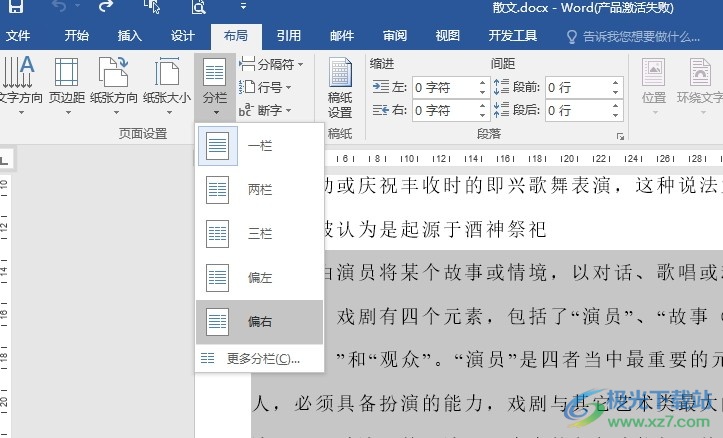
方法步骤
1、第一步,我们右键单击打开一个文字文档,然后在菜单列表中点击“打开方式”选项,再找到并选择Word选项
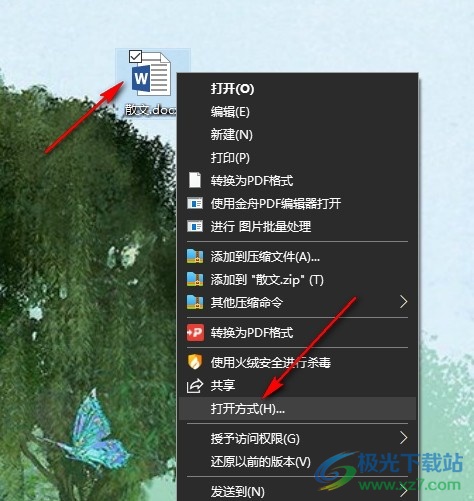
2、第二步,进入Word程序页面之后,我们在该页面中需要分栏的文字,然后在工具栏中打开“布局”工具
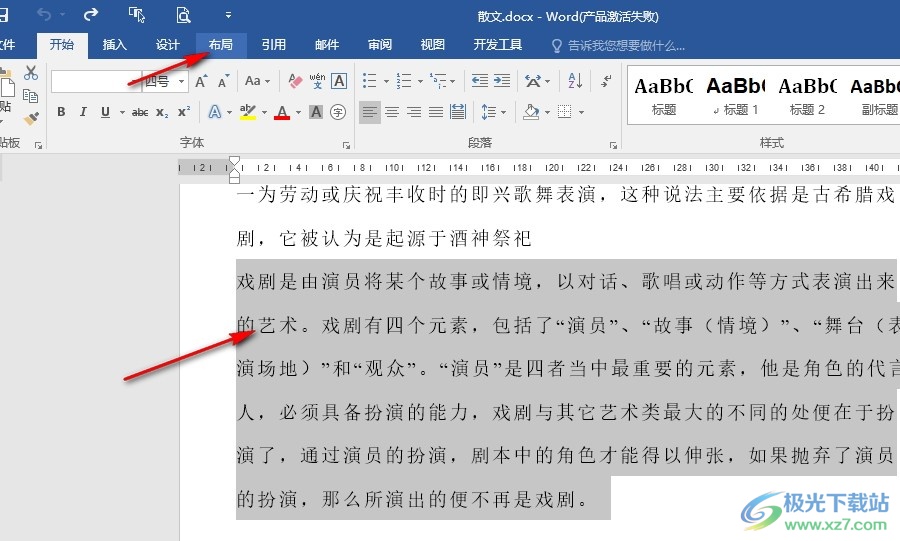
3、第三步,打开“布局”工具之后,我们再在其子工具栏中找到“分栏”工具,点击打开该工具
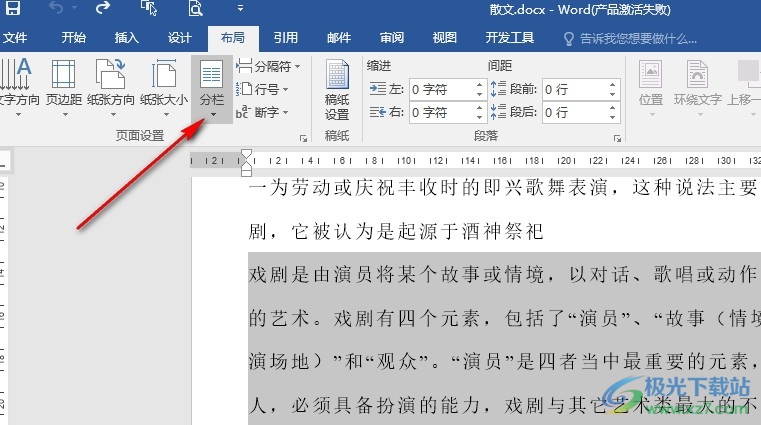
4、第四步,打开“分栏”工具之后,我们再在下拉列表中找到“偏右”选项,点击选择该选项即可
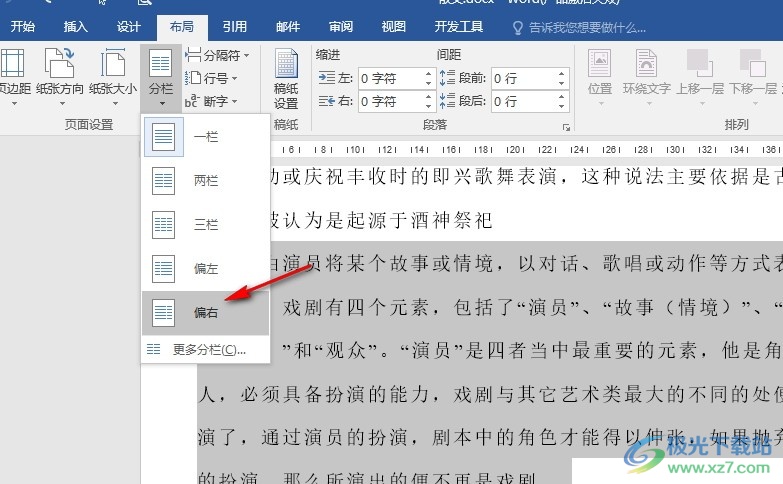
5、第五步,点击“偏右”选项之后,我们在文字文档页面中就能看到选中的文字已经变为偏右分栏样式了
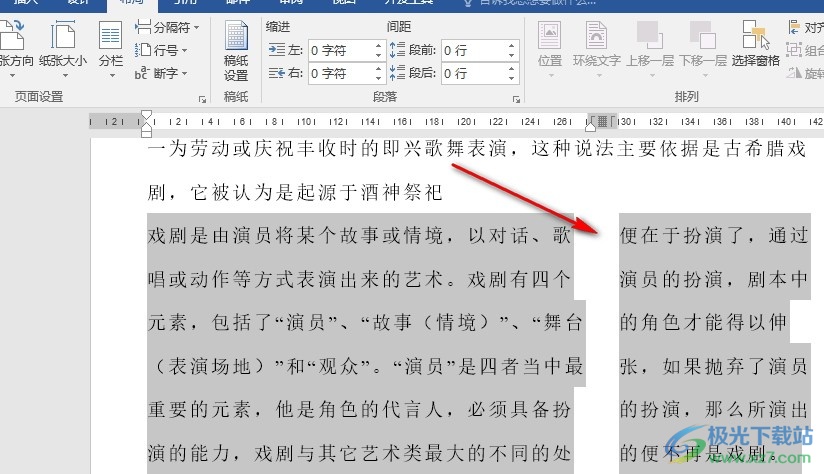
以上就是小编整理总结出的关于Word文字文档设置偏右分栏的方法,我们在Word中选中部分文字,然后点击打开布局工具,再在其子工具栏中点击打开分栏工具,最后在下拉列表中点击选择“偏右”选项即可,感兴趣的小伙伴快去试试吧。

大小:60.68 MB版本:1.1.2.0环境:WinAll, WinXP, Win7
- 进入下载
相关推荐
相关下载
热门阅览
- 1百度网盘分享密码暴力破解方法,怎么破解百度网盘加密链接
- 2keyshot6破解安装步骤-keyshot6破解安装教程
- 3apktool手机版使用教程-apktool使用方法
- 4mac版steam怎么设置中文 steam mac版设置中文教程
- 5抖音推荐怎么设置页面?抖音推荐界面重新设置教程
- 6电脑怎么开启VT 如何开启VT的详细教程!
- 7掌上英雄联盟怎么注销账号?掌上英雄联盟怎么退出登录
- 8rar文件怎么打开?如何打开rar格式文件
- 9掌上wegame怎么查别人战绩?掌上wegame怎么看别人英雄联盟战绩
- 10qq邮箱格式怎么写?qq邮箱格式是什么样的以及注册英文邮箱的方法
- 11怎么安装会声会影x7?会声会影x7安装教程
- 12Word文档中轻松实现两行对齐?word文档两行文字怎么对齐?
网友评论